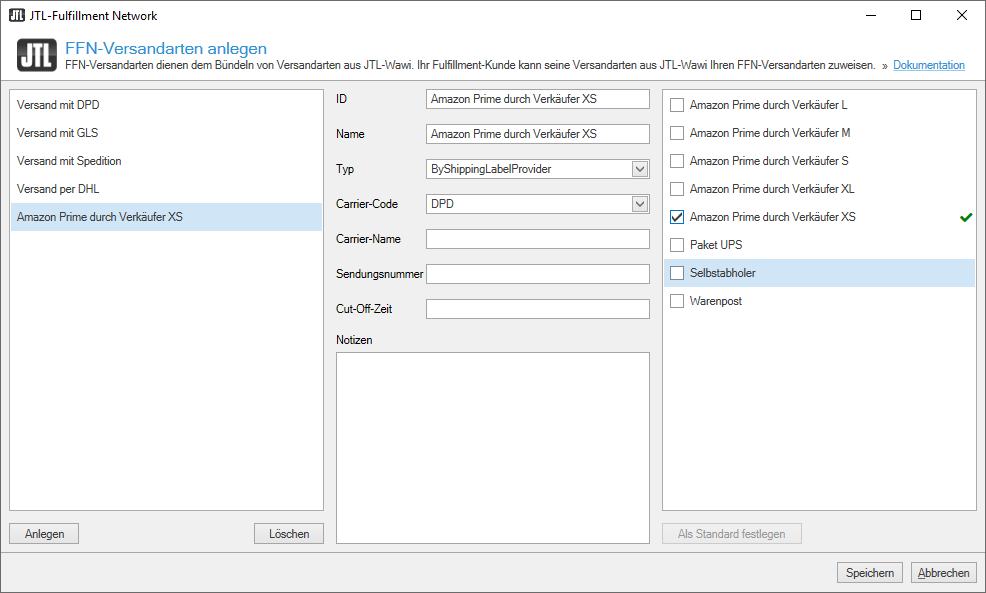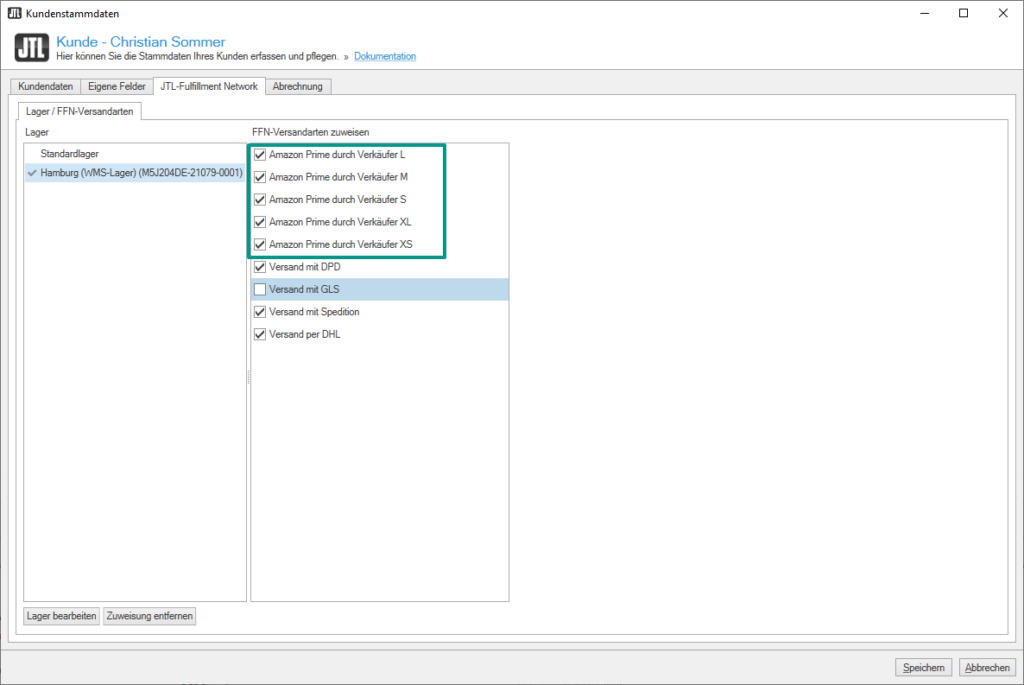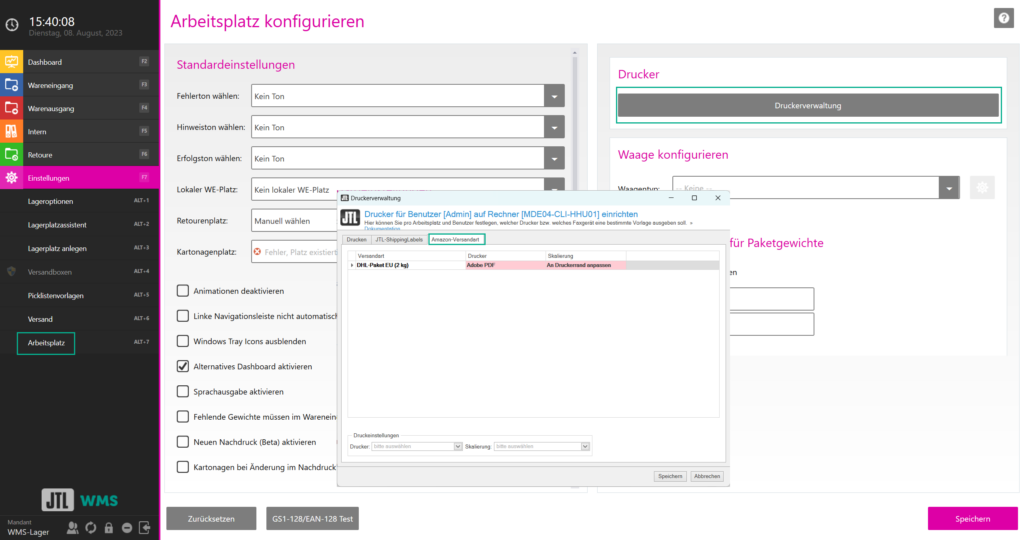Amazon Prime durch Verkäufer einrichten
Ihre Aufgabe/Ausgangslage
Sie haben Händler, die über das Amazon-Programm Prime durch Verkäufer verkaufen. Sie bekommen von diesen Händlern entsprechende Aufträge, die Sie für sie ausliefern sollen.
Sie können von Amazon erzeugte Versandetiketten über das JTL-Fulfillment Network für den Händler ausdrucken. Sie benötigen dazu weder JTL-eazyAuction noch ein eigenes Amazon-Konto.
Hinweis: Der Versand für Amazon Prime durch Verkäufer ist aktuell (Stand: April 2023) nur über DPD und DHL möglich.
Versandart für Amazon Prime durch Verkäufer erstellen
Als erstes müssen Sie für jede Paketkonfiguration, die Sie Ihren Kunden anbieten, eine Versandart für Amazon Prime durch Verkäufer anlegen.
- Erstellen Sie in JTL-Wawi über das Menü Versand > Versandarten eine Versandart, die Sie zum Beispiel „Amazon Prime durch Verkäufer XS“ nennen.
- Aktivieren Sie in der Versandart die Checkbox Amazon Seller Fulfilled Prime und konfigurieren Sie die Versandart soweit nötig.
- Aktivieren Sie bei der Konfiguration die Checkbox Abholung, damit das Paket bei Ihrem Lager abgeholt wird.
- Aktivieren Sie die Checkbox Adresse des Lagers als Absenderadresse verwenden, damit das Paket bei bei einer Retoure wieder in Ihr Lager zurückgesendet wird.
- Tragen Sie in die Felder Ihre Werte für das Paket ein und speichern Sie Ihre Einstellungen mit einem Klick auf die Schaltfläche OK.
- Erstellen Sie ggf. weitere Versandarten auf die gleiche Weise, falls Sie Pakete mit unterschiedlichen Größen oder Konditionen versenden möchten.
FFN-Versandart für Amazon Prime durch Verkäufer erstellen
- Wechseln Sie in den Bereich Lager und öffnen Sie den Ordner JTL-Fulfillment Network.
- Klicken Sie auf FFN-Versandarten verwalten. Es öffnet sich das Dialogfenster FFN-Versandarten anlegen.
- Klicken Sie auf Anlegen und erstellen Sie eine neue FFN-Versandart, die Sie z. B. „Amazon Prime durch Verkäufer XS“ nennen.
- Wählen Sie für die Versandart unter Typ die Option ByShippingLabelProvider und als Carrier-Code DPD.
- Aktivieren Sie auf der rechten Seite die Versandart aus JTL-Wawi für Amazon Prime durch Verkäufer, die Sie mit dieser FFN-Versandart verknüpfen möchten.
Hinweis: Falls Sie Ihr Amazon Prime Label über eigene Versanddienstleister generieren möchten, können Sie auf der rechten Seite eine Versanddart auswählen, die Sie auf Grundlage der Guide-Seite Prime über eigene Versanddienstleister ausliefern erstellt haben.
- Wiederholen Sie diesen Vorgang für alle anderen Versandarten, die Sie für Amazon Prime durch Verkäufer angelegt haben.
Hinweis: Sie können zwar auch mehrere Versandarten einer FFN-Versandart zuordnen. Für Amazon Prime durch Verkäufer empfehlen wir allerdings, pro Versandart in JTL-Wawi auch eine FFN-Versandart anzulegen
- Speichern Sie das Dialogfenster und wechseln Sie anschließend in den Bereich Kunden.
- Öffnen Sie die Kundenstammdaten Ihres Fulfillment-Kundens und wechseln Sie in die Registerkarte JTL-Fulfillment Network.
- Aktivieren Sie für den Kunden die neu erstellten FFN-Versandarten und klicken Sie auf Speichern.
Drucker einrichten
Zu guter Letzt müssen Sie noch einen Drucker für den Druck von Versandetiketten, die direkt von Amazon generiert werden, einrichten.
- Wechseln Sie in JTL-WMS über das Menü in den Punkt Einstellungen > Arbeitsplatz.
- Klicken Sie auf Druckerverwaltung > Amazon-Versandart.
- Im Bereich Druckeinstellungen können Sie einen Drucker und eine Skalierung wählen.
Sobald Sie nun einen Auftrag, der die Option Amazon Prime durch Verkäufer hat, ausliefern, wird automatisch das Versandetikett von Amazon angefordert.